
Talaan ng mga Nilalaman:
- Hakbang 1: Pag-sign up ng Guro
- Hakbang 2: Piliin ang Kahoot! Pagpipilian sa Laro
- Hakbang 3: Piliin ang Uri ng Kahoot
- Hakbang 4: Pahina ng Pamagat
- Hakbang 5: Paglikha ng Katanungan
- Hakbang 6: I-save ang Iyong Trabaho
- Hakbang 7: Mga Pagpipilian sa Laro
- Hakbang 8: Laro Sa
- Hakbang 9: Mga Resulta
- Hakbang 10: Panoorin ang Kahoot! Panimula sa Paglalaro ng Laro
- May -akda John Day [email protected].
- Public 2024-01-30 13:14.
- Huling binago 2025-01-23 15:13.

Ang sumusunod na Instructable ay inilaan upang ipakita sa mga guro kung paano gamitin ang tampok na paggawa ng Quiz para sa Web 2.0 Tool, Kahoot!
Kahoot! maaaring magamit bilang isang tool sa digital na laro para sa pagsusuri at pagtatasa ng kaalaman sa nilalaman ng mag-aaral sa iba't ibang mga paksa at sa maraming antas ng baitang.
kahoot.com/
Hakbang 1: Pag-sign up ng Guro

Pag-sign up para sa Kahoot! sa pamamagitan ng paggamit ng iyong Google account o email.
Hakbang 2: Piliin ang Kahoot! Pagpipilian sa Laro

Pumunta sa "My Kahoots" sa kanang tuktok ng pahina ng. Dadalhin ka nito sa iyong account ng miyembro. Ililista ng pahinang ito kung ano ang nilikha mo o nai-save na Kahoots.
Mayroon ding isang pindutan na pinangalanang "Gawin ang aking unang pagsusulit." I-click ang pindutan na ito upang piliin ang tampok na paggawa ng pagsusulit ng Kahoot!
Hakbang 3: Piliin ang Uri ng Kahoot

Sa susunod na pahina, makikita mo na mayroong 4 na mga pagpipilian para sa Kahoot !, ngunit para sa halimbawang Makatuturo na ito, lilikha kami ng isang pagsusulit gamit ang Kahoot! Piliin ang "Quiz" upang gumawa ng isang pagsusulit.
Hakbang 4: Pahina ng Pamagat

Ang susunod na pahina ay para sa mapaglarawang at pambungad na impormasyon para sa iyong laro sa pagsusulit.
Gumawa ng isang Pamagat at siguraduhing gumamit ng mga nauugnay na hashtag upang mahahanap ng mga gumagamit ang iyong pagsusulit, kung pipiliin mong gawing magagamit ang iyong pagsusulit para magamit ng publiko. Ang isang larawan o video ay maaaring mai-upload bilang panimula sa pagsusulit o para magamit bilang isang pagsusuri muna. Gawin ang mga naaangkop na pagpipilian para sa "Madla," "Wika," at "Makikita sa." Kapag nakumpleto, mag-click sa "tara na" sa kanang sulok sa itaas.
Hakbang 5: Paglikha ng Katanungan

I-type ang unang tanong at piliin ang limitasyon sa oras at kung gusto mo o hindi mga puntos na igagawad kapag sinagot ng gumagamit ng mag-aaral ang tanong.
Magpasok ng isang minimum o 2 at isang maximum na 4 na posibleng mga sagot.
Para sa tamang sagot, mag-click sa greyscale check mark sa kanan ng pagpipilian upang ito ay maging berde.
Kung kinakailangan o ninanais, ang isang Getty na imahe o na-upload na video o larawan ay maaaring idagdag sa kanang sulok sa itaas.
Kapag natapos mo na ang paglikha ng unang tanong, i-click ang "Susunod" sa kanang sulok sa itaas na kanang kamay at magpatuloy na gumawa ng maraming mga katanungan kung kinakailangan para sa pagsusulit.
Hakbang 6: I-save ang Iyong Trabaho

Matapos mong matapos ang paglikha ng iyong mga katanungan sa pagsusulit, i-click ang "I-save."
Hakbang 7: Mga Pagpipilian sa Laro


Hinahayaan ka ng susunod na pahina na i-set up ang mga parameter ng laro pati na rin kung sino ang pinapayagan na mag-access sa iyong laro.
Maaari ring pumili ang tagalikha ng laro ng isang setting na 1: 1 o upang makipagkumpitensya sa buong klase sa mga koponan, o ang setting na "klasikong".
Hakbang 8: Laro Sa

Ibahagi ang link para sa iyong laro sa pamamagitan ng email o social media o ibigay ang pin sa iyong napiling mga manlalaro at pagkatapos… Game On! Ang mga manlalaro ay makakatanggap ng isang natatanging pin at pumili ng isang username para sa laro.
Hakbang 9: Mga Resulta

Kapag nakumpleto na ang paglalaro, mag-click sa "MyResults" sa kanang itaas na sulok na drop down na menu upang makita ang mga resulta at ranggo ng manlalaro.
Hakbang 10: Panoorin ang Kahoot! Panimula sa Paglalaro ng Laro

Ngayon na alam mo kung paano mag-disenyo ng isang Kahoot! Quiz Game, siguraduhin na panoorin ang video ng Panimula ng Laro sa Pag-play upang matulungan mo ang iyong mga manlalaro na magamit ang tool na ito ng Web 2.0 para sa kasiyahan at pag-aaral!
Inirerekumendang:
Paggawa ng Arduino Library para sa Paningin ng YouTube: 7 Hakbang

Paggawa ng Arduino Library para sa Paningin ng YouTube: Kumusta Lahat, nakabuo ako kamakailan ng isang serbisyong tinatawag na YouTube Sight na maaaring kumuha ng data ng mga subscriber mula sa YouTube Analytics API at bibigyan ka ng mas tumpak na bilang ng subscriber mula nang magsimula ang YouTube na pagsama-samahin ang mga resulta. Kasama nito, nakabuo ako ng isang halimbawa
Paggawa ng Katuwaan sa Trabaho: Pag-set up ng Xbox Controller para sa Autodesk Inventor: 6 na Hakbang

Ginagawang Masaya ang Trabaho: Pagse-set up ng Controller ng Xbox para sa Inventor ng Autodesk: Kaya. Una sa lahat, MAY AKING PINAKA MAHUSING BOSS SA LUPA para sa pagpapaalam sa akin na dalhin ang isang XBOX controller upang gumana. Binigyan ako ng okay ng aming IT dept at Engineering Manager basta't ginamit ko ito para sa trabaho. Kaya narito kung paano mag-set up ng isang game controller upang gumana sa Autodesk
Paggawa ng isang Unicorn Horn para sa MBot: 5 Hakbang

Paggawa ng isang Unicorn Horn para sa MBot: Kumusta ang lahat, Ilang araw na ang nakakalipas, gumawa ako ng isang Unicorn Horn Hat para sa akin. Nagpasya akong gawin ang pareho para sa aking mBot robot. Hindi ko alam kung paano ko magagawa ang aking nakatutuwa na mBot na mas maganda ngunit ang Unicorn Horn ay mukhang napakahusay dito. Kung nagtataka ka kung ano ang mBot, ito ay
Isang Paggawa ng Signal Lamp para sa Arduino: 3 Hakbang
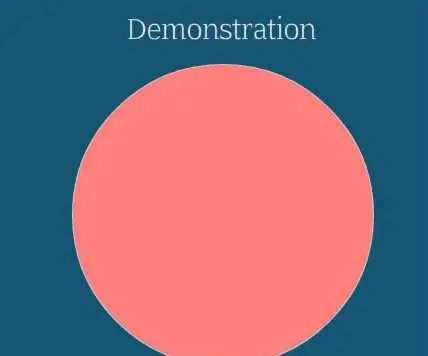
Isang Paggawa ng Signal Lamp para sa Arduino: Ang tutorial na ito ay nangangahulugang ipaliwanag kung paano ang signal lamp ay kumikinang sa magkakaibang kulay na nagpapahiwatig din ng hindi magkaibang infromation. Hindi ito kumplikado ngunit nakakainteres. Ang lahat ng mga materyal na maaari mong madaling makuha mula sa www.ICStation.com.Accessories: 1.Arduino Air board x
DIY Macro Len sa halagang $ 2 sa 2 Mins - Sa Tagubilin sa Video: 6 na Hakbang

DIY Macro Len sa halagang $ 2 sa 2 Mins - Sa Tagubilin sa Video: Kilala ito bilang pinakamura, paraan upang DIY isang macro lens nang mas mababa sa 2 pera, kamakailan lang ay bumili ako ng O2 na bulsa ng PC na telepono, subalit, ang modelong ito ay hindi makalapit imahe …. napakalungkot nito sa akin. Kapag gumawa ako ng isang pagsasaliksik, nalaman ko ang halos 80% ng mga mobi
